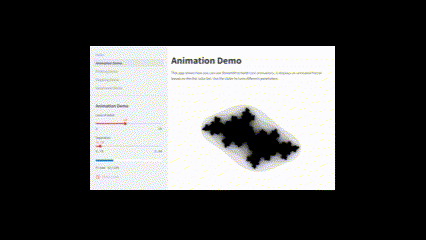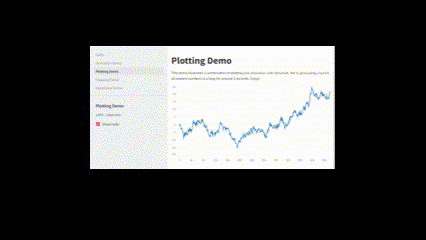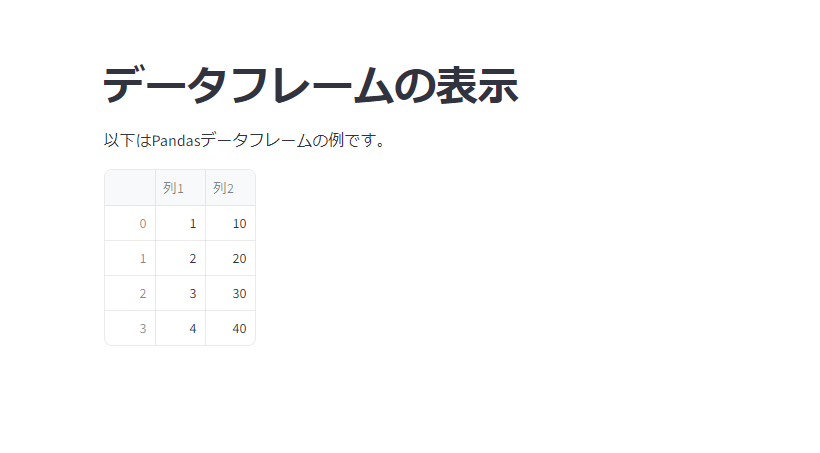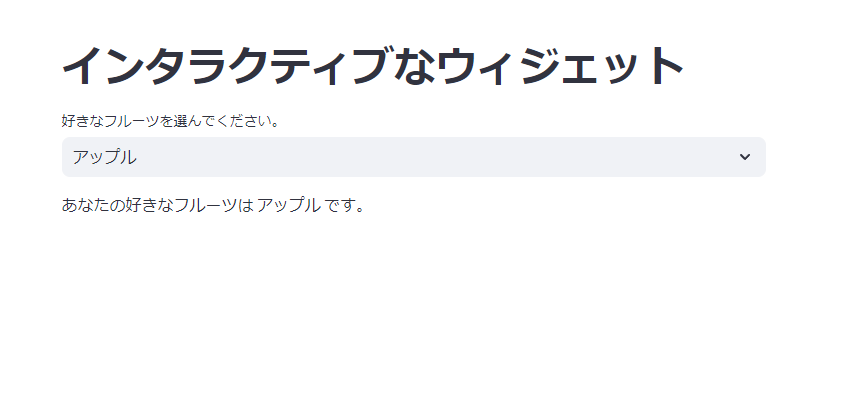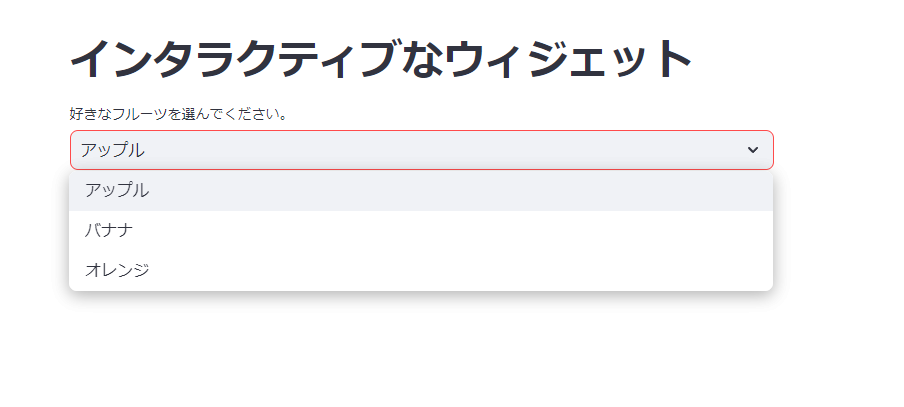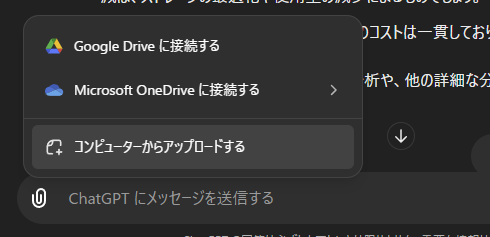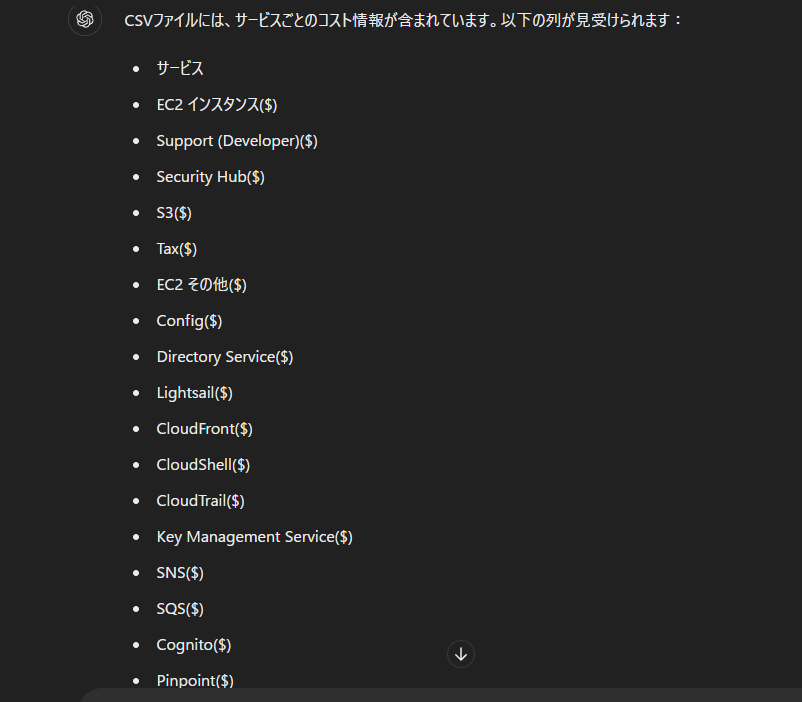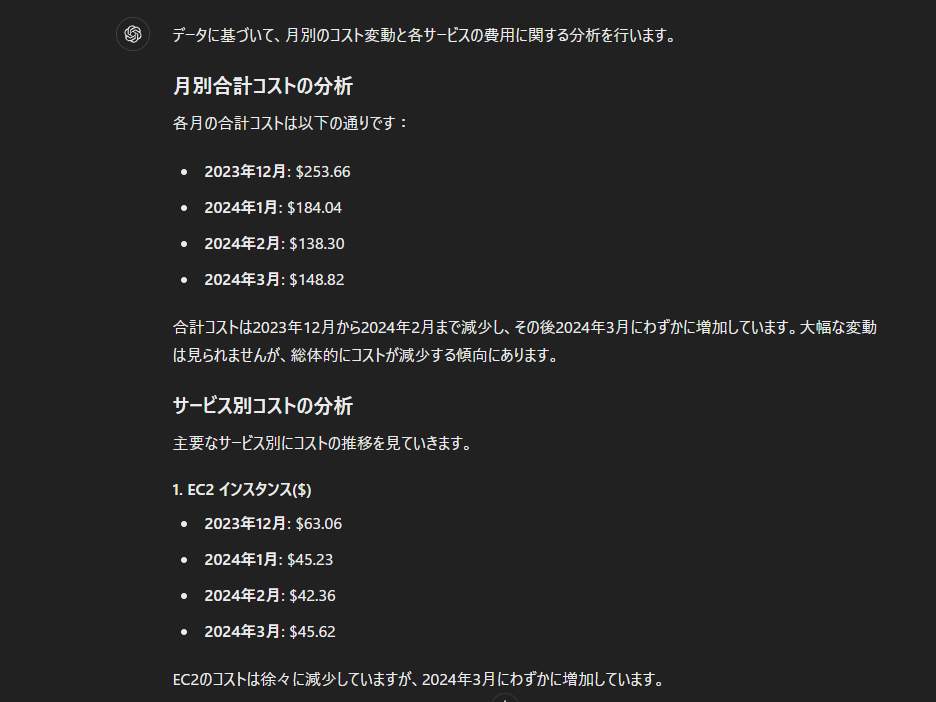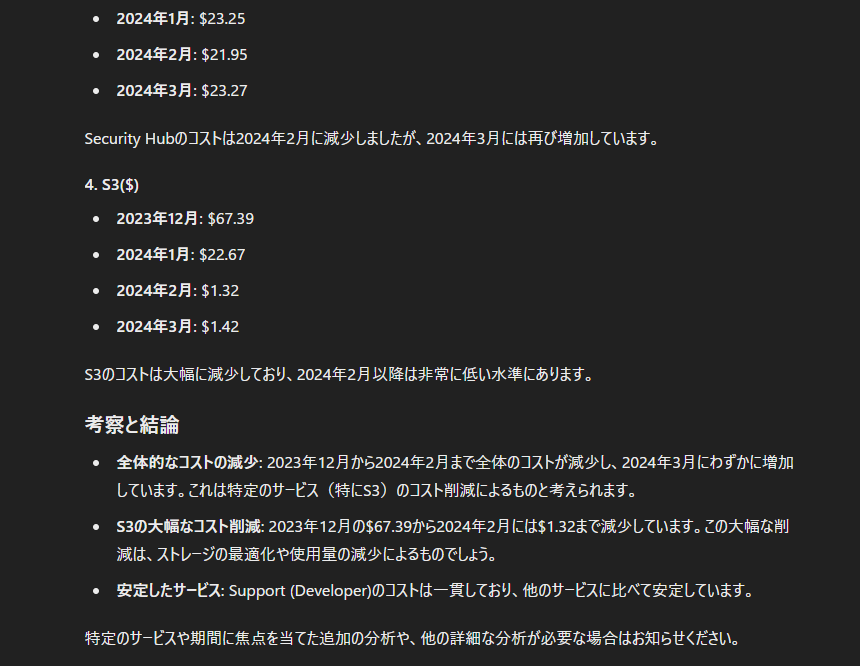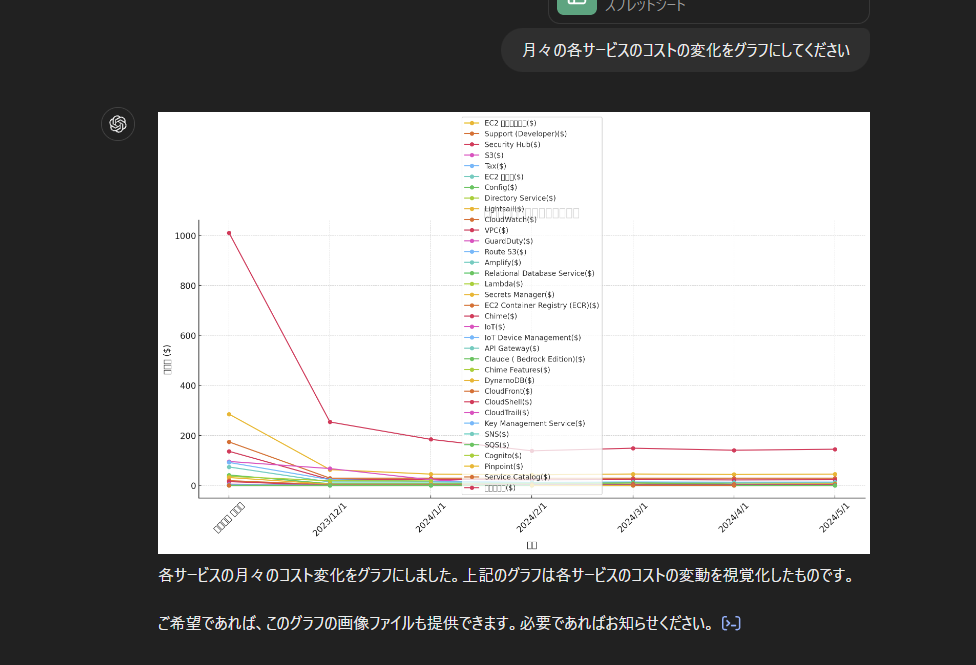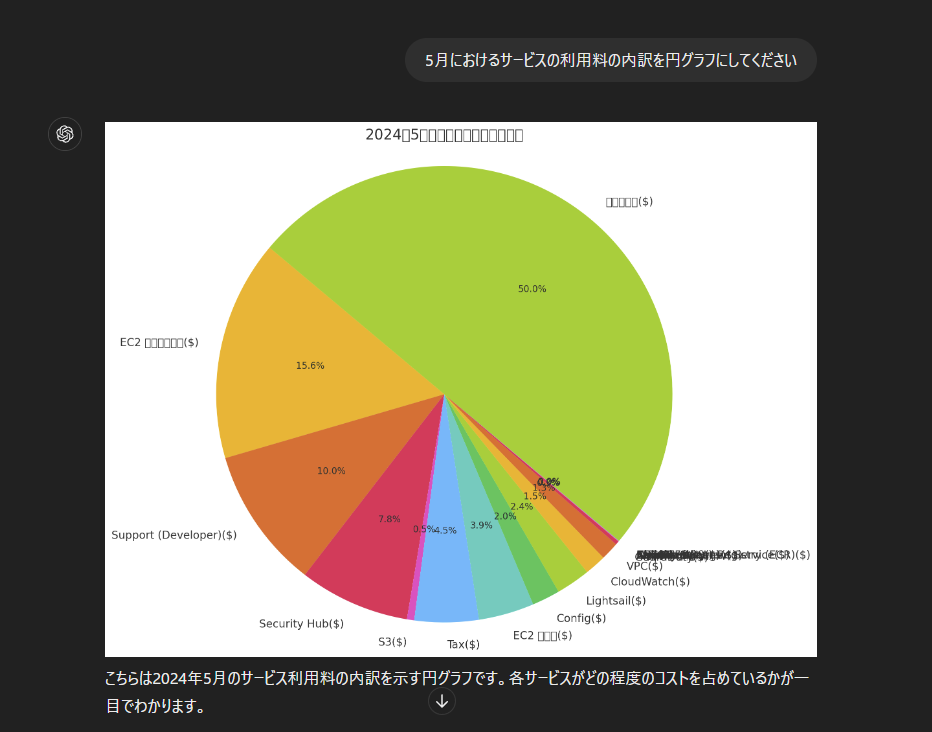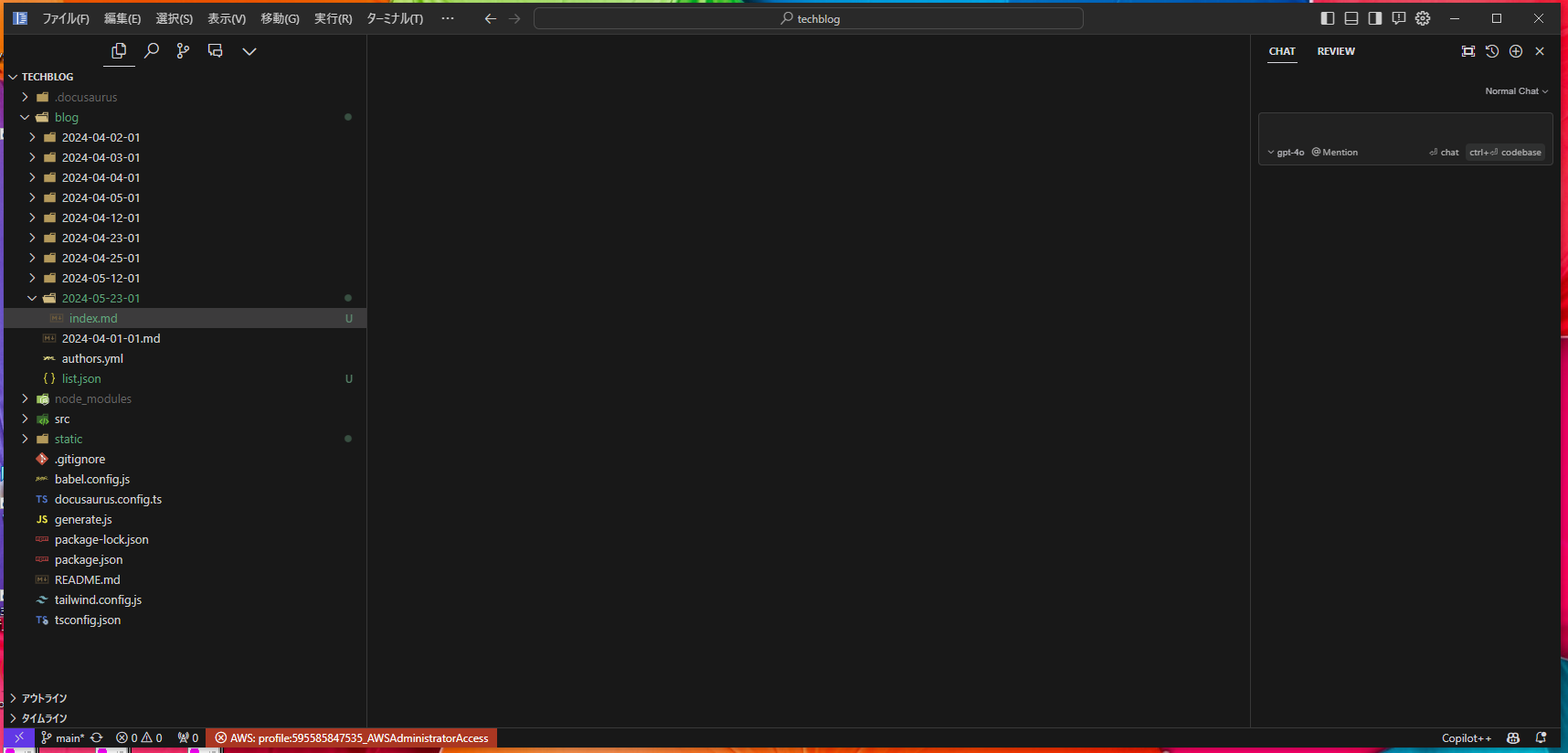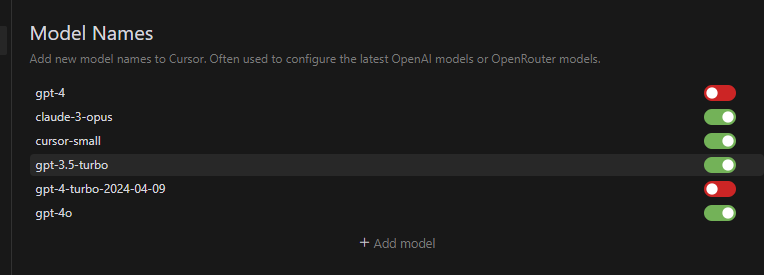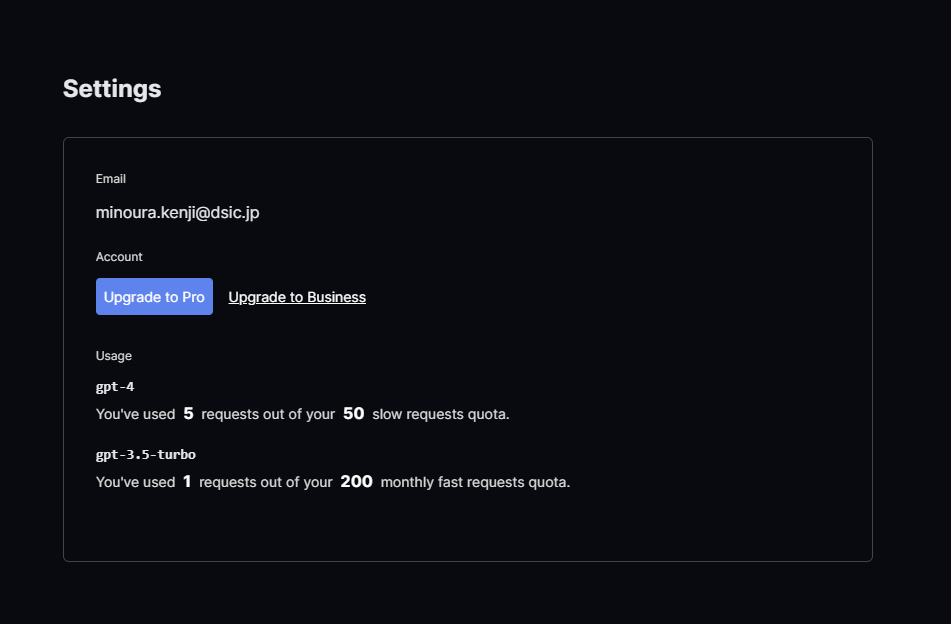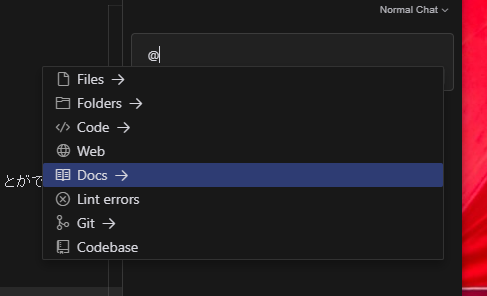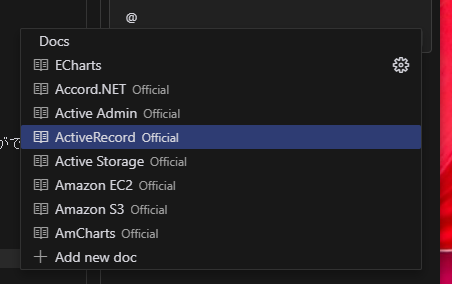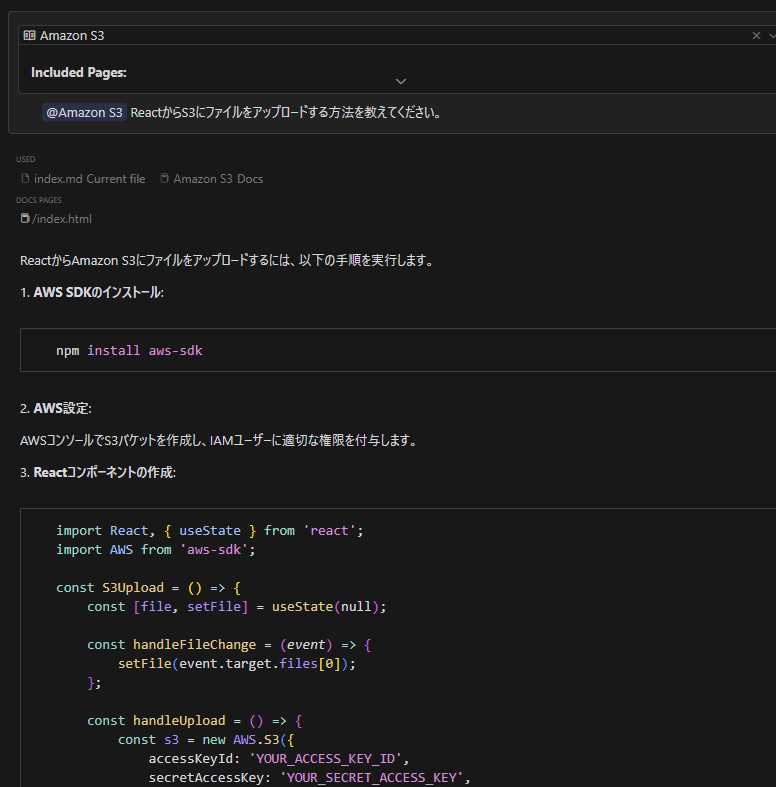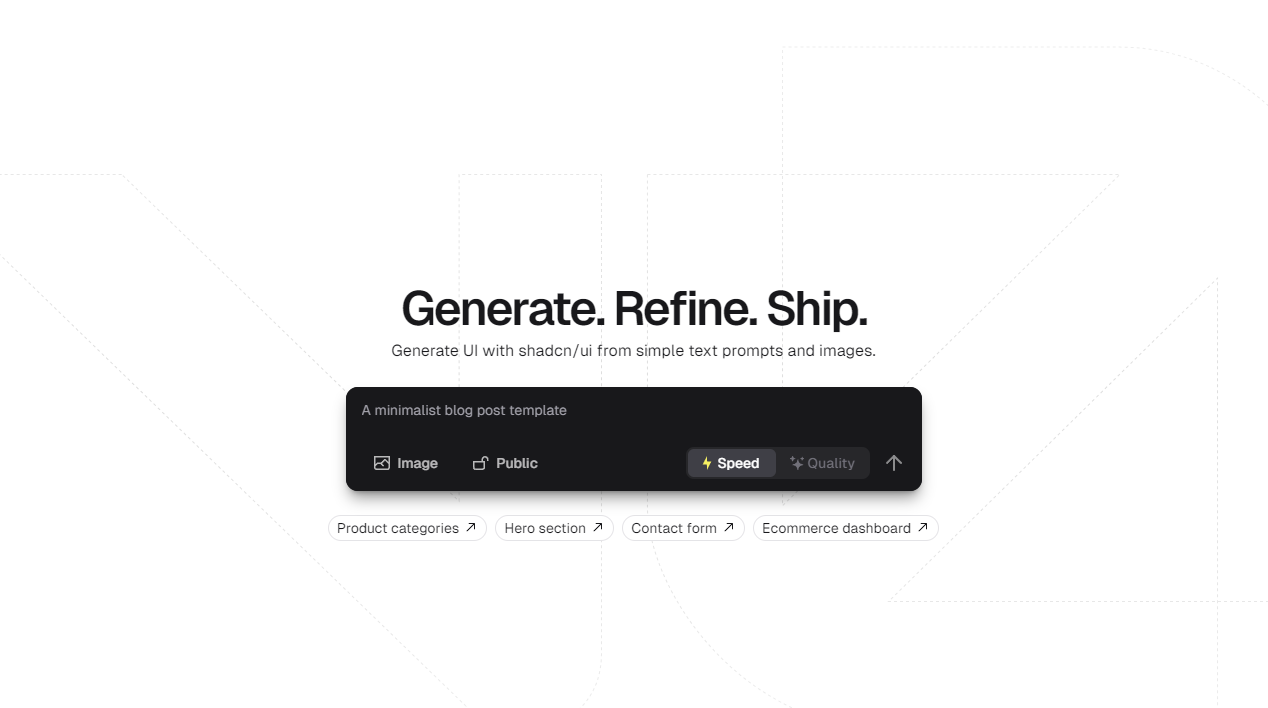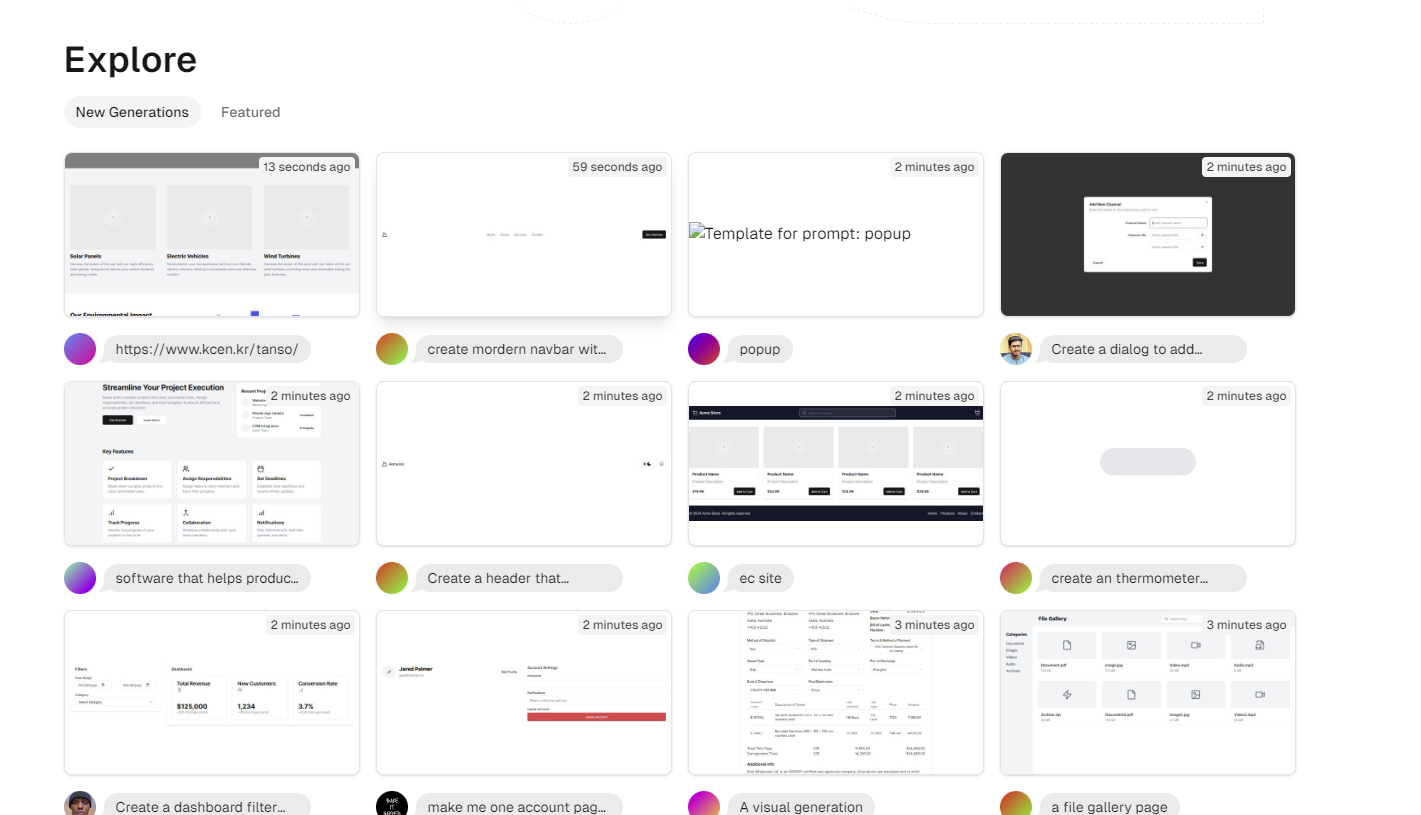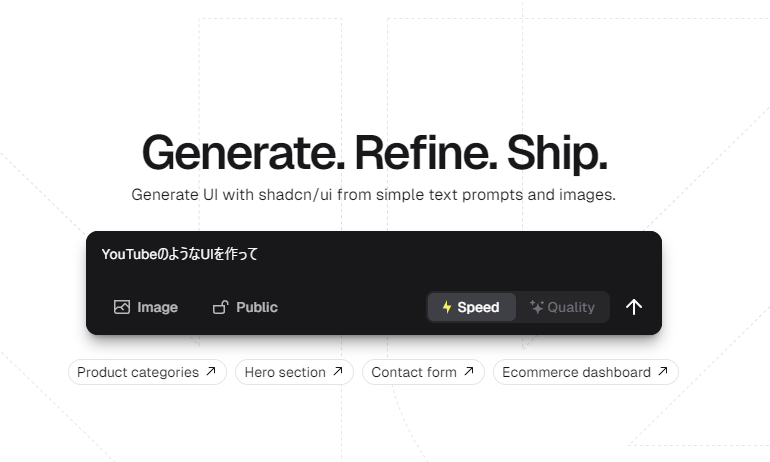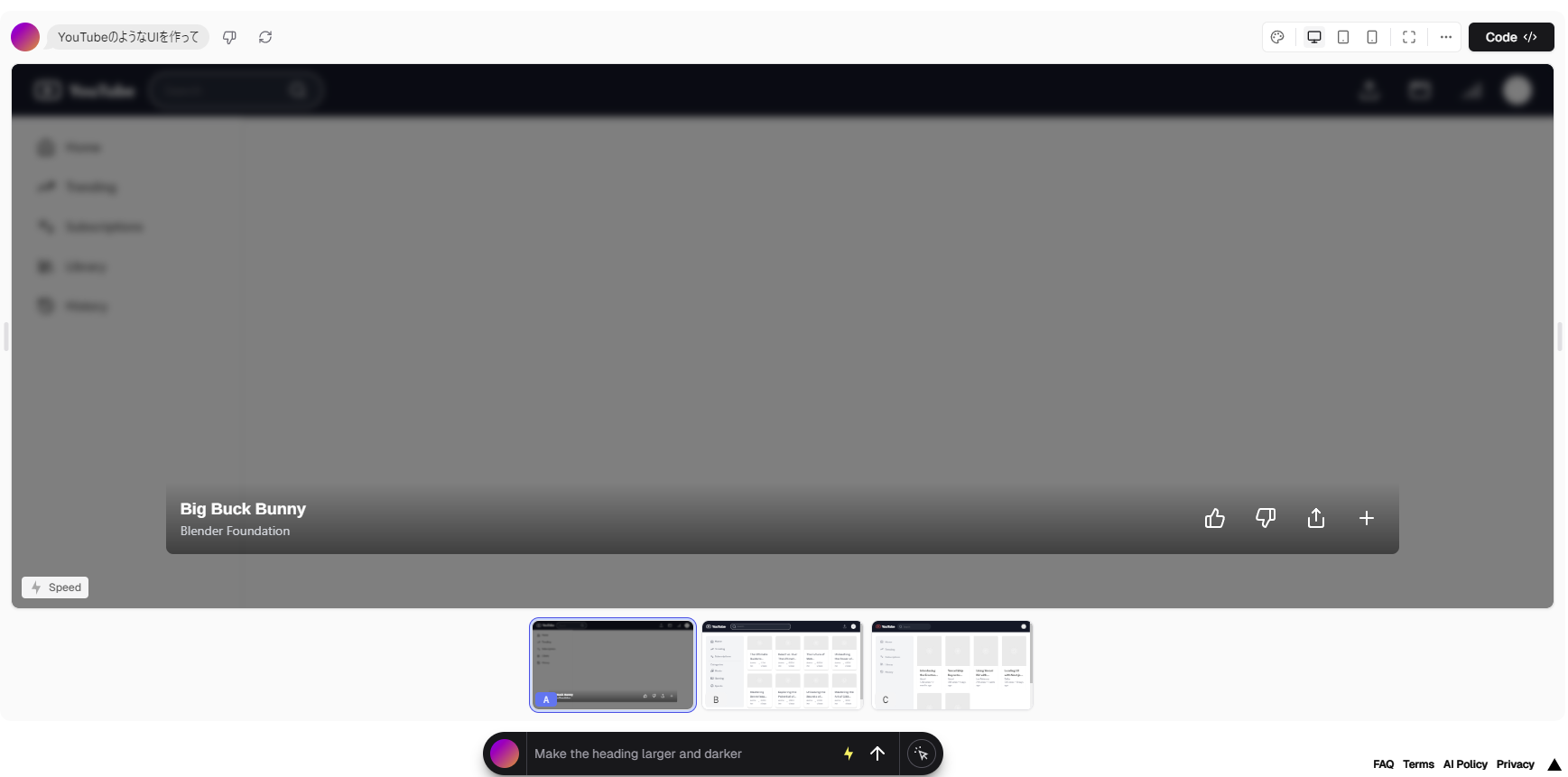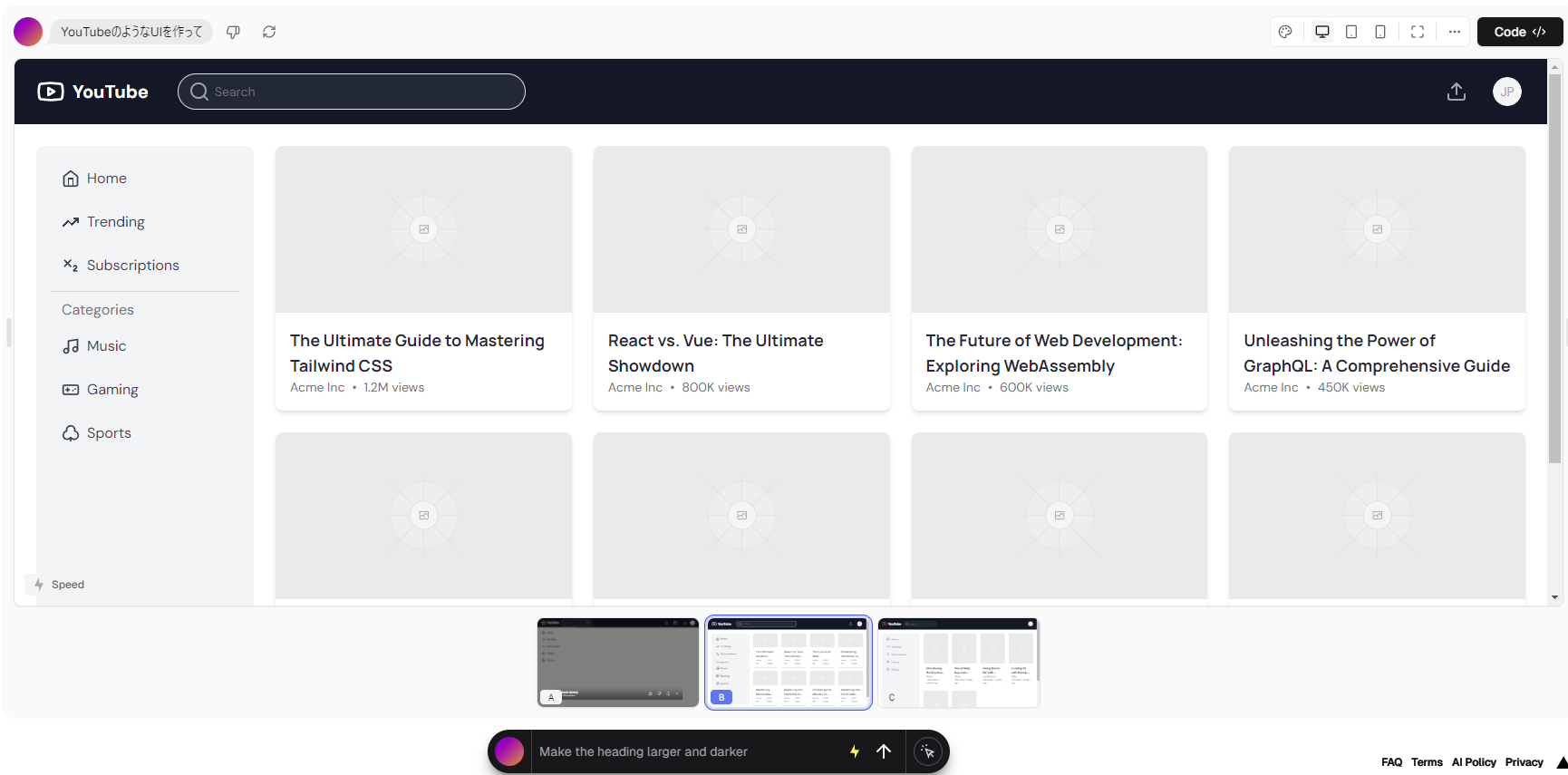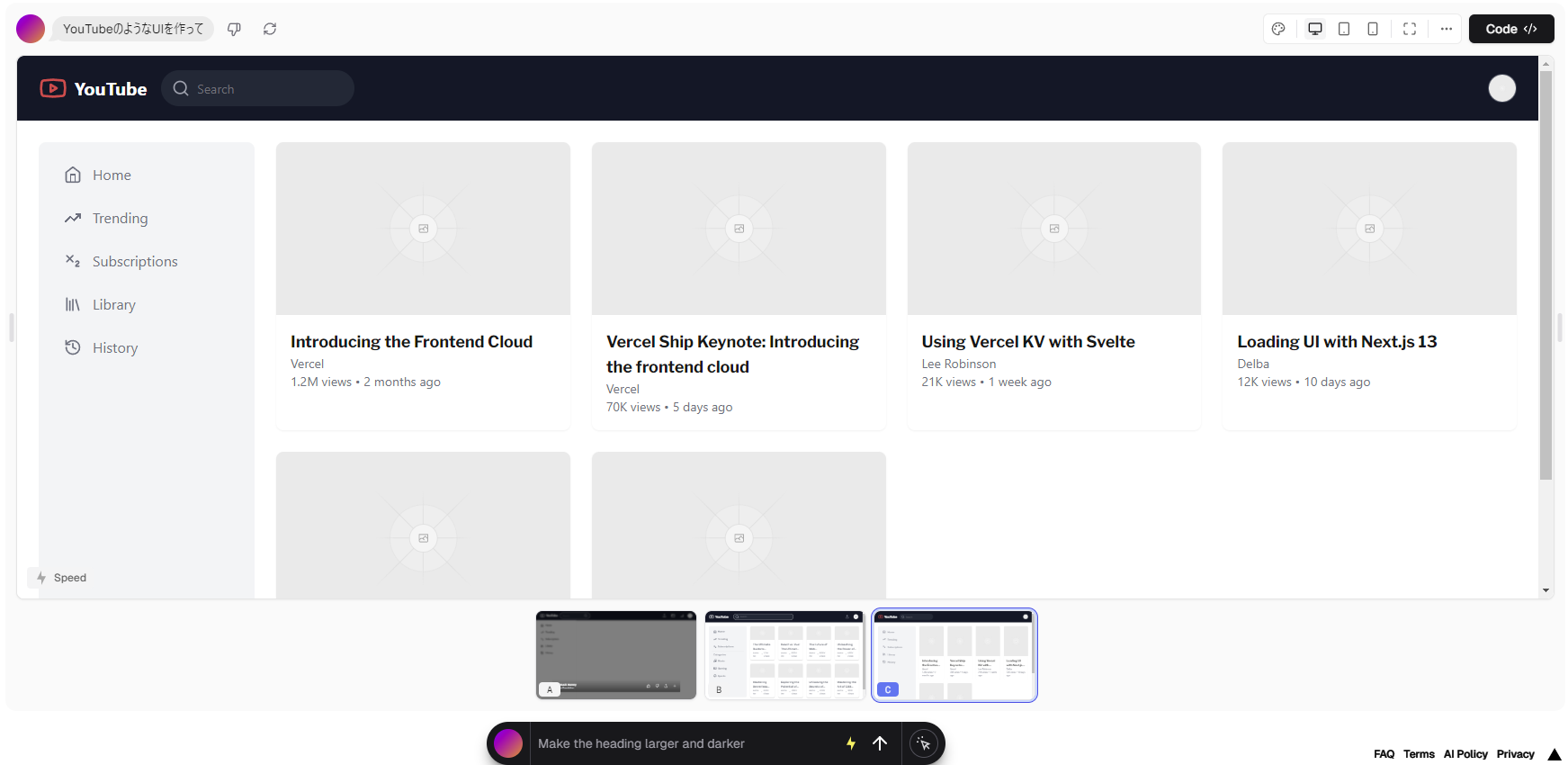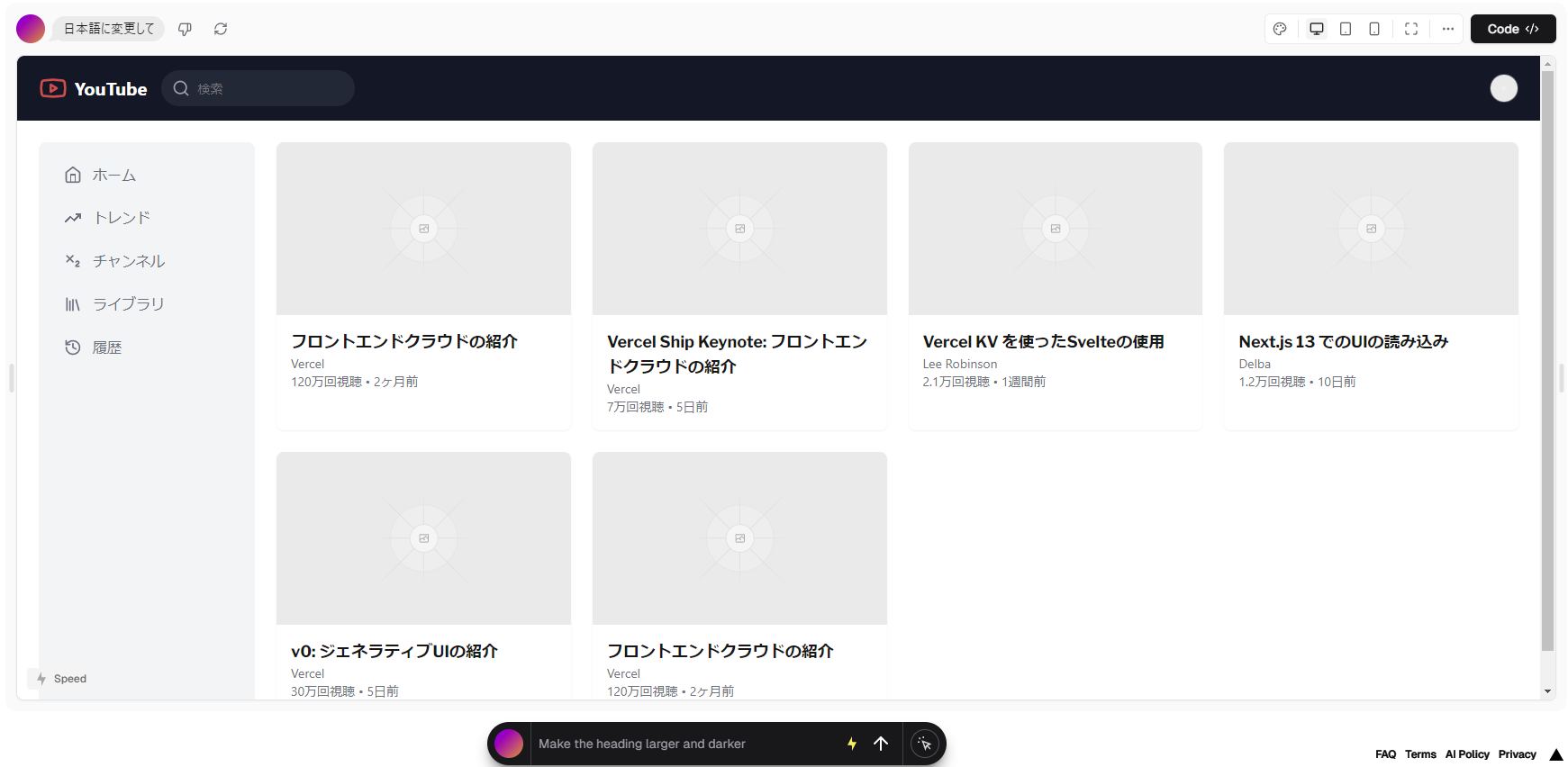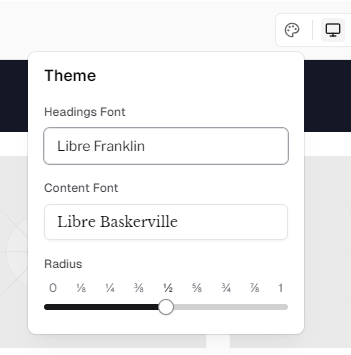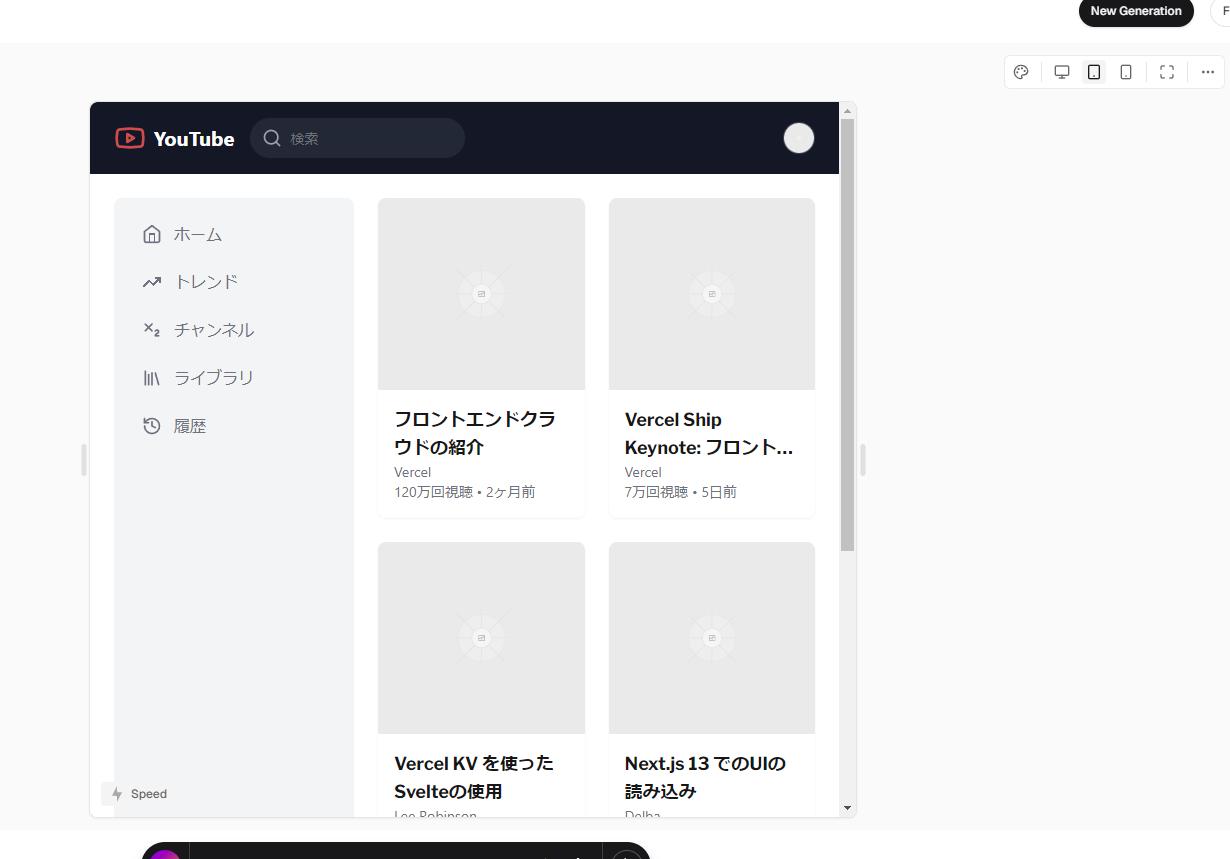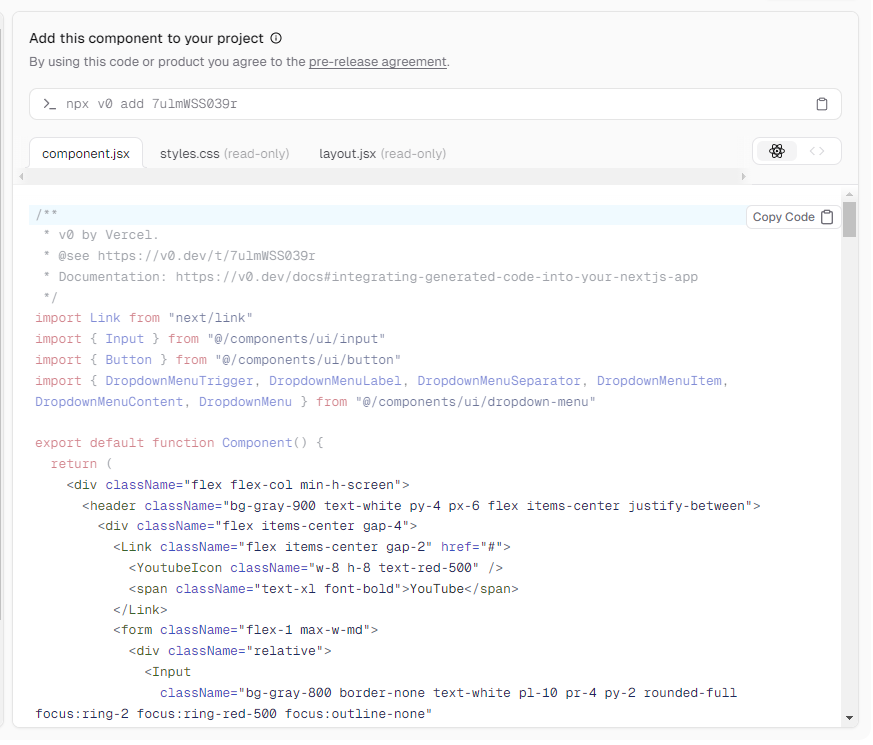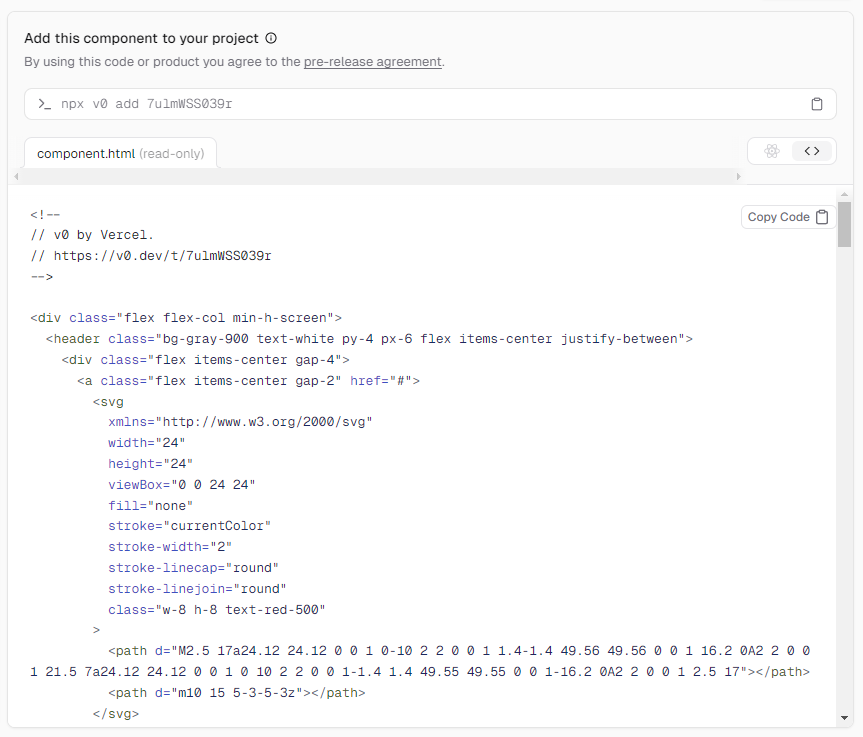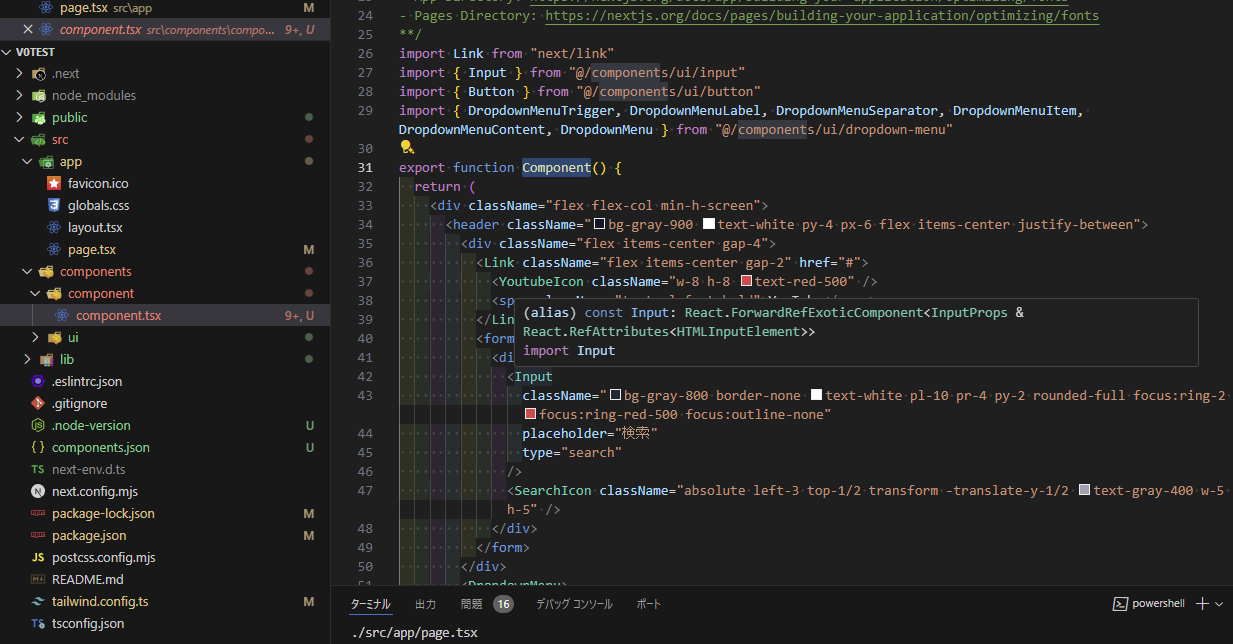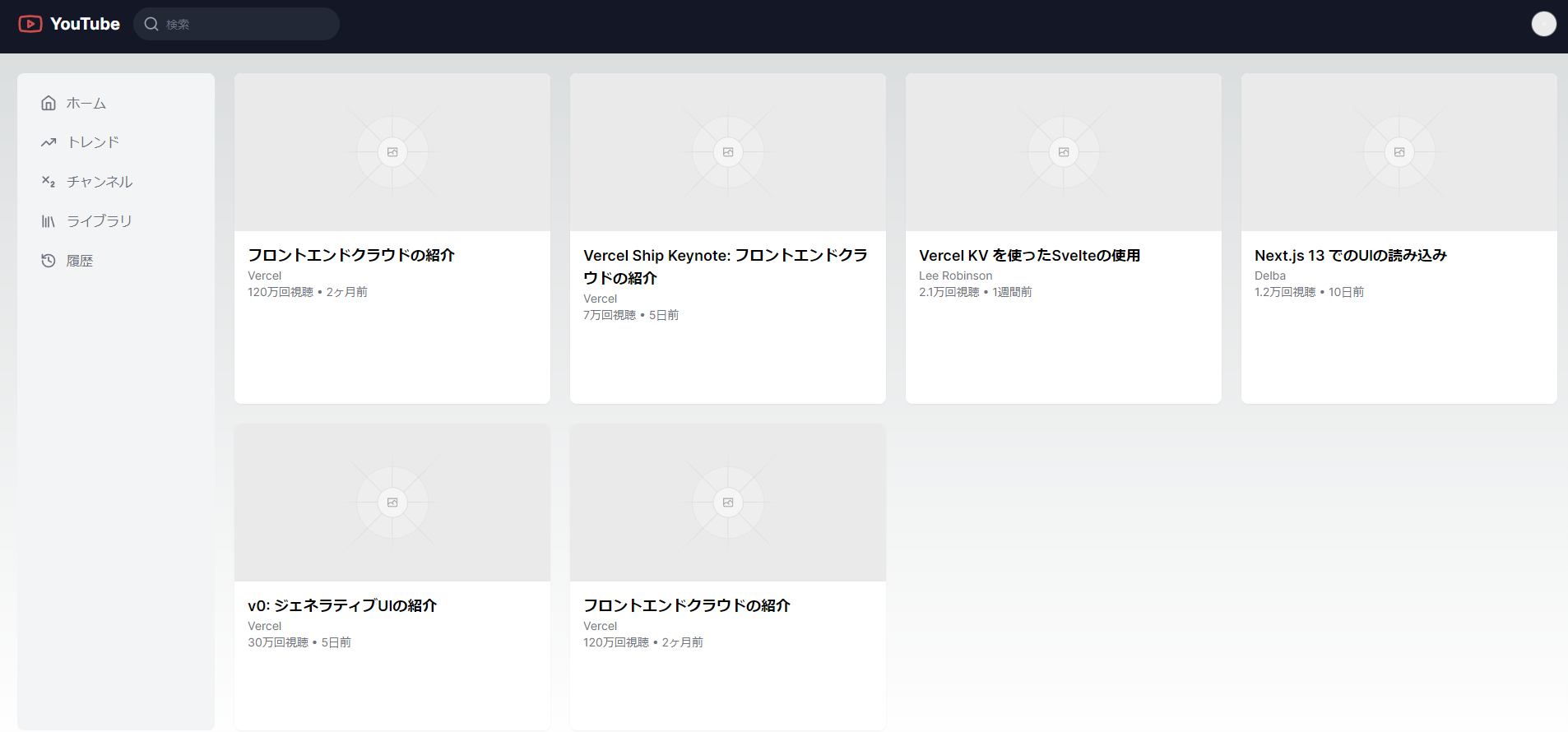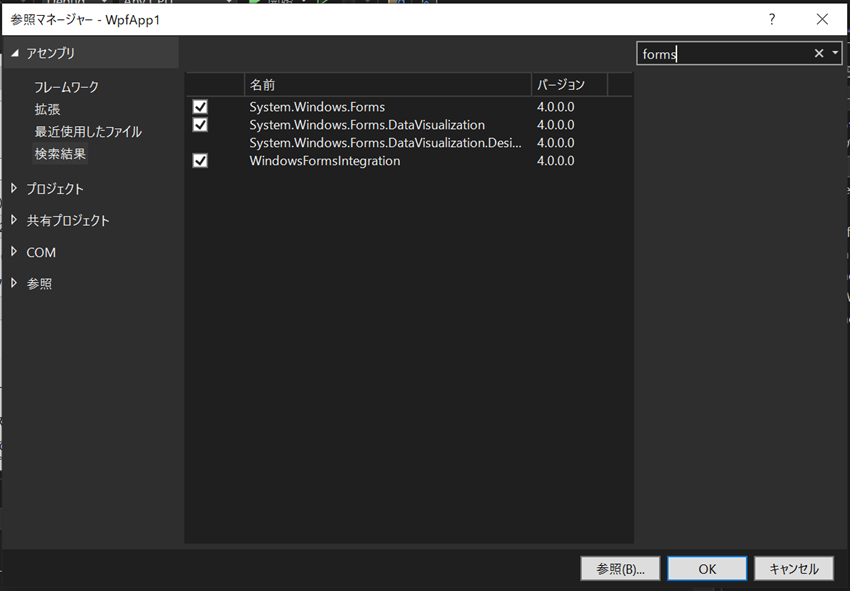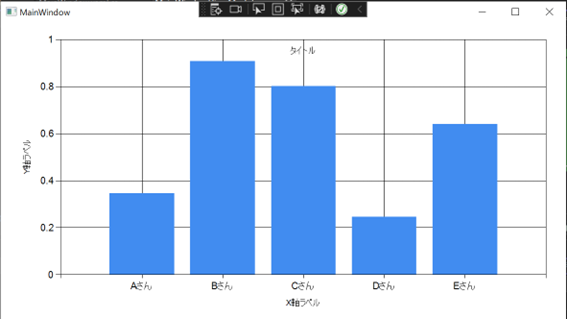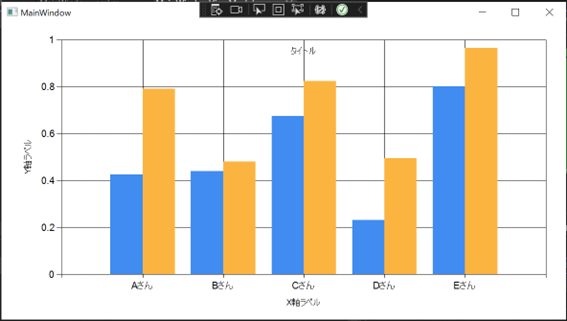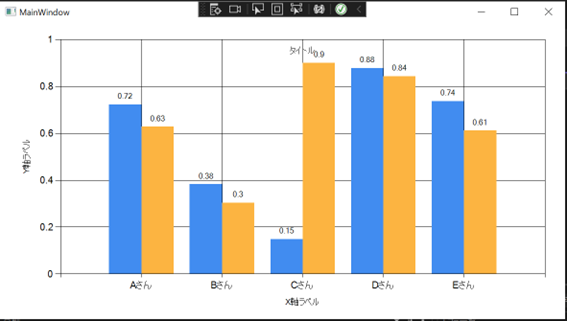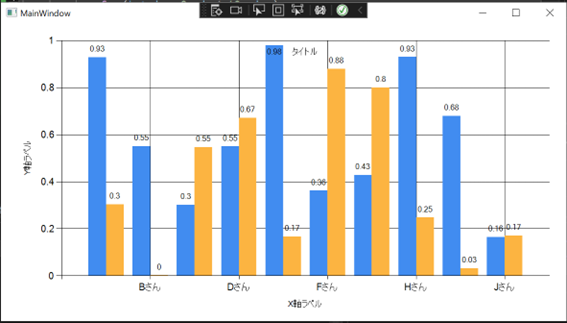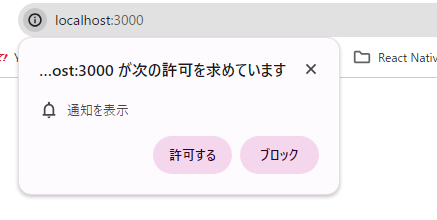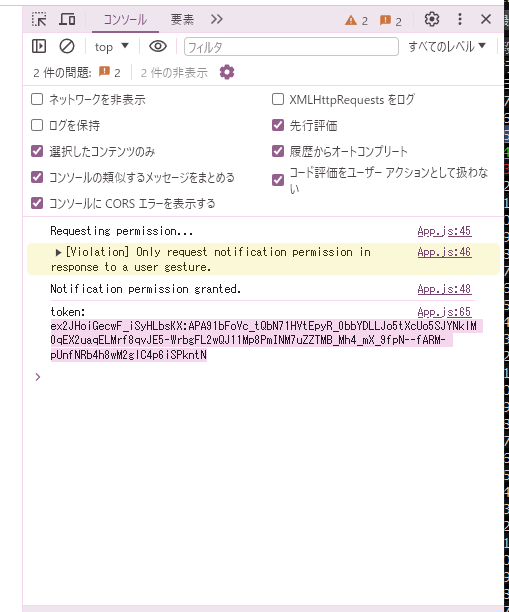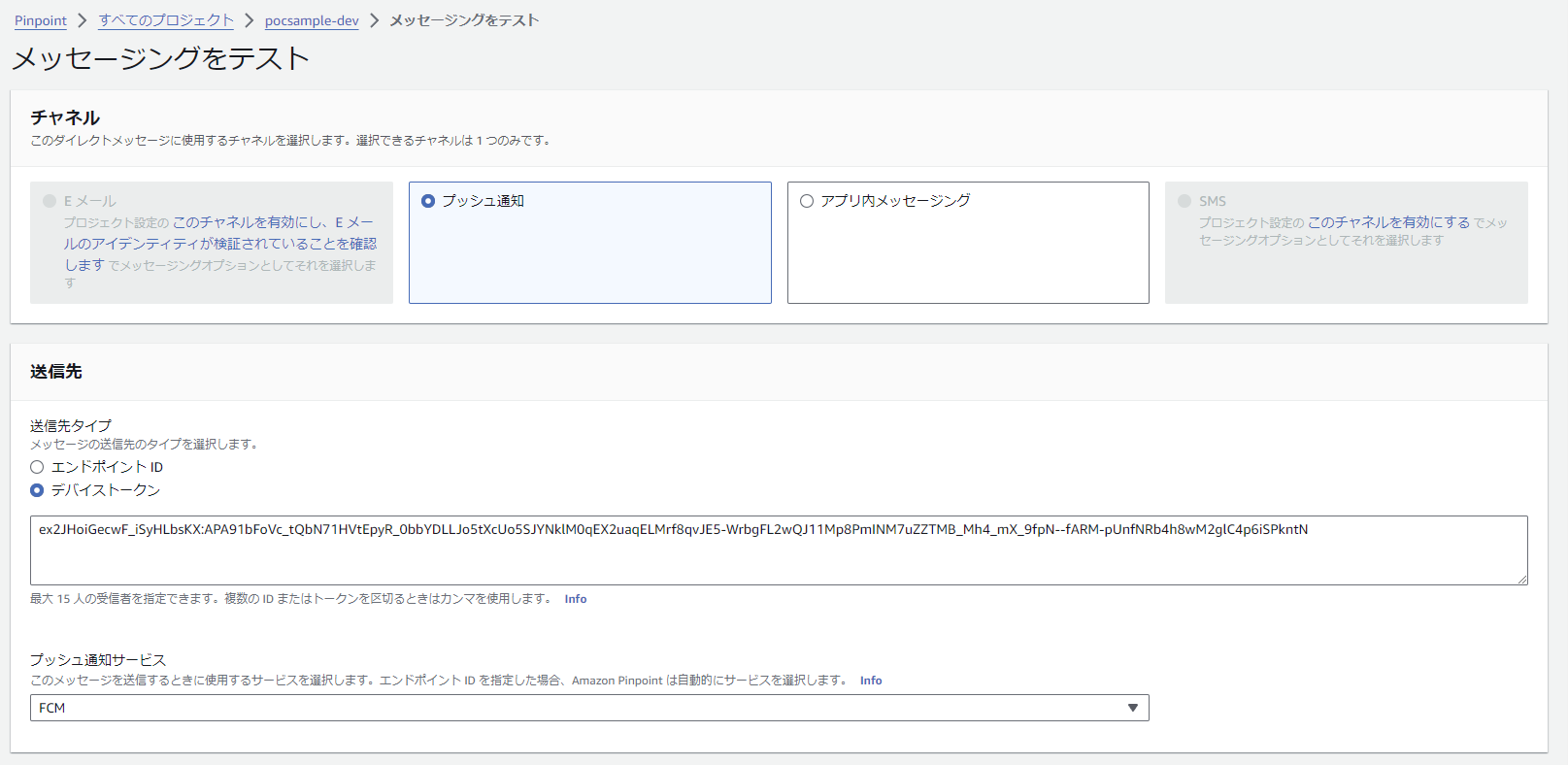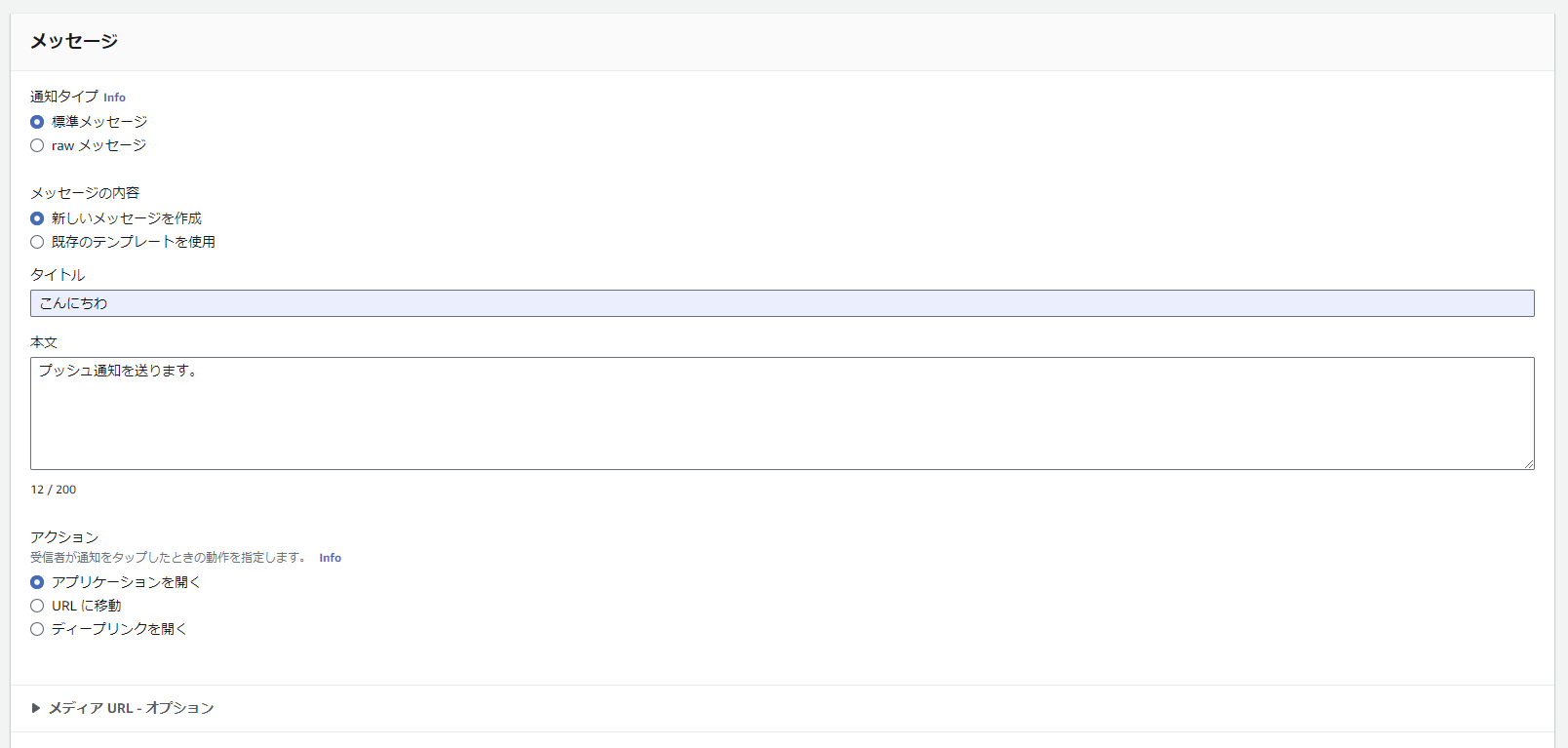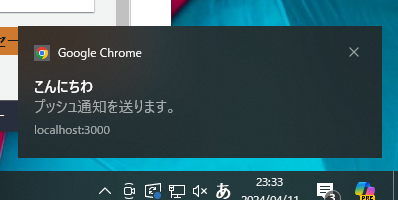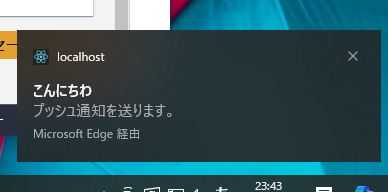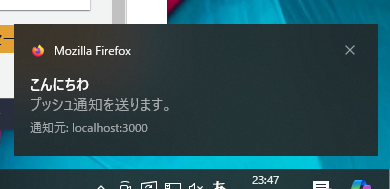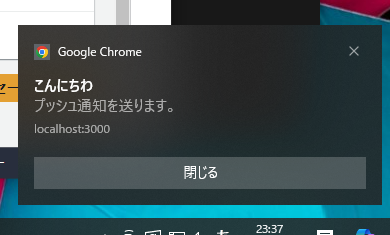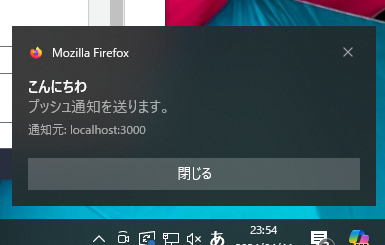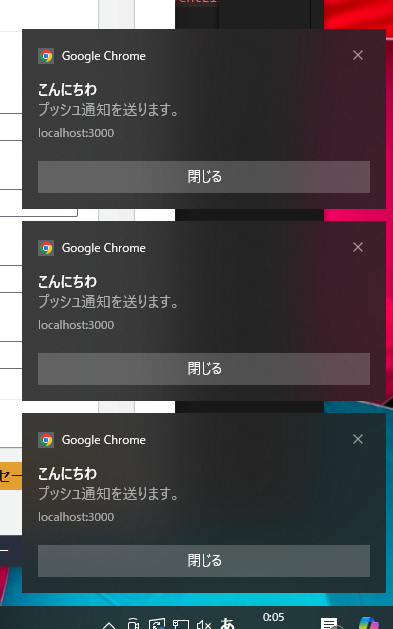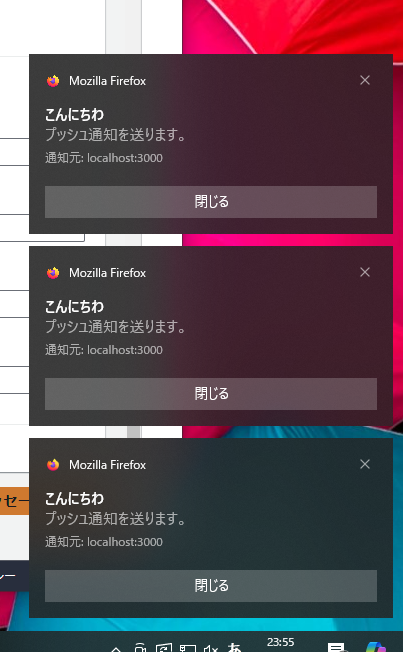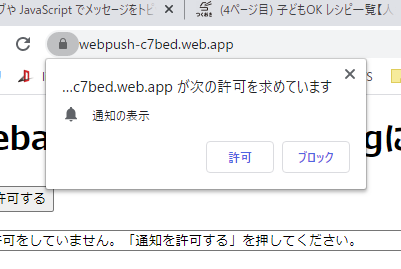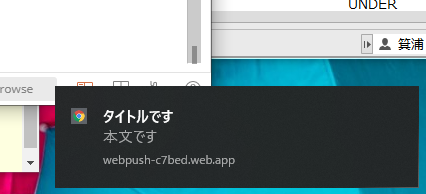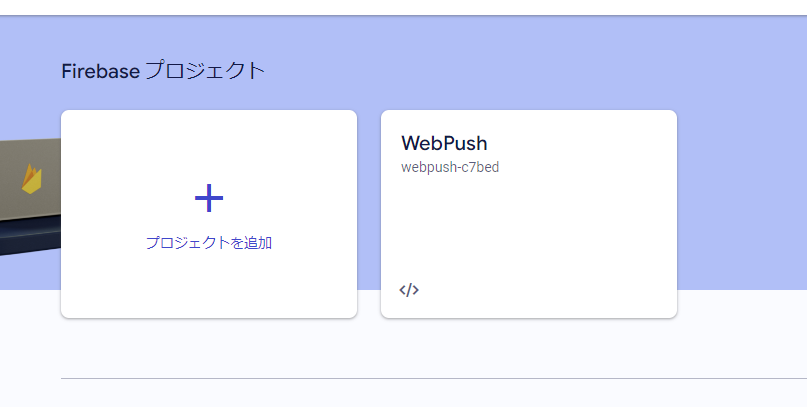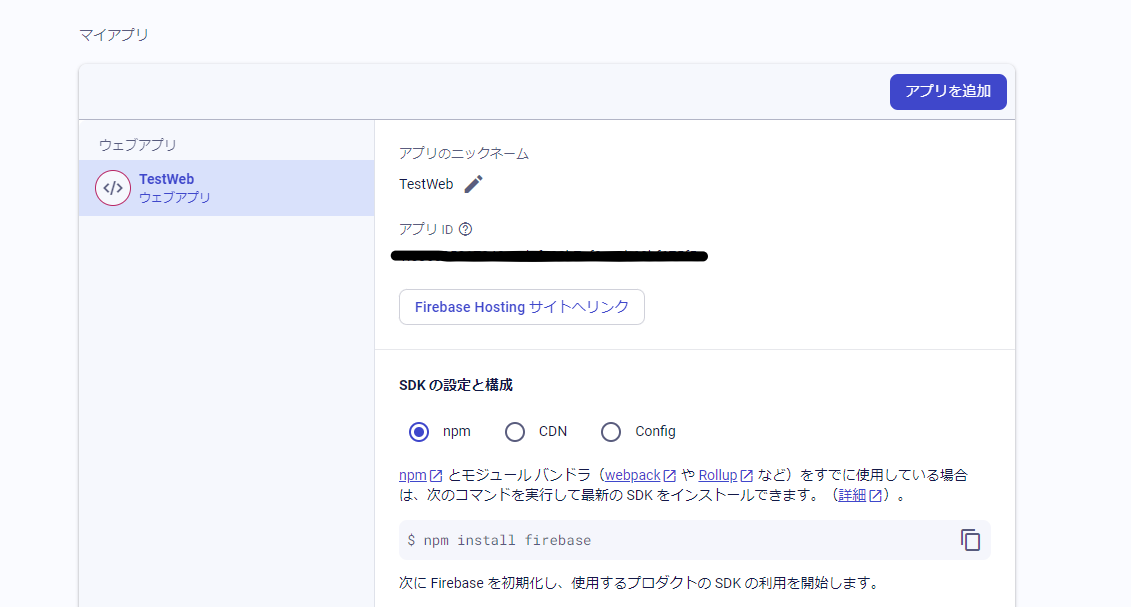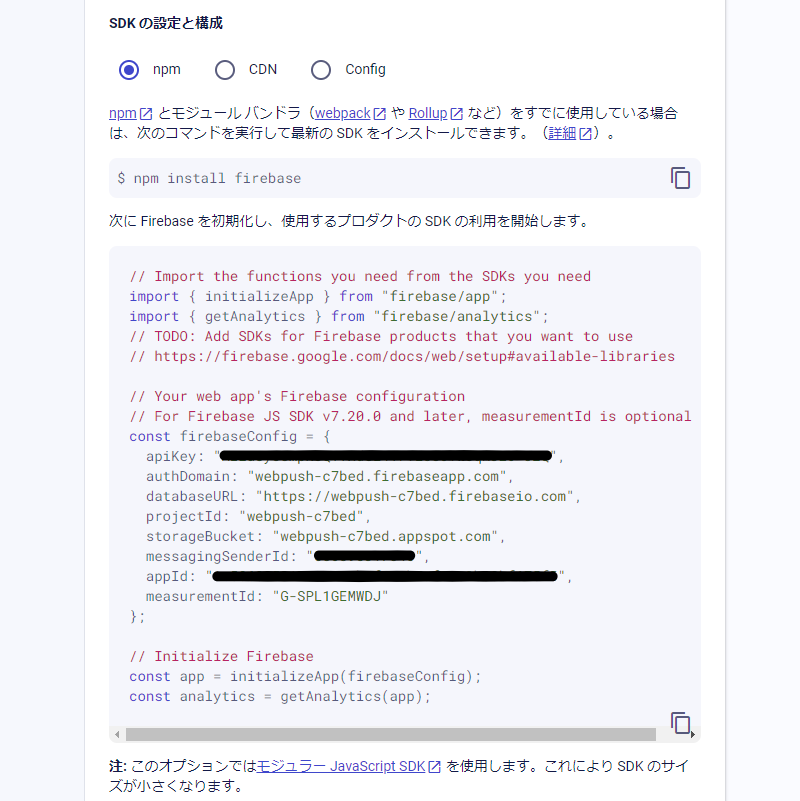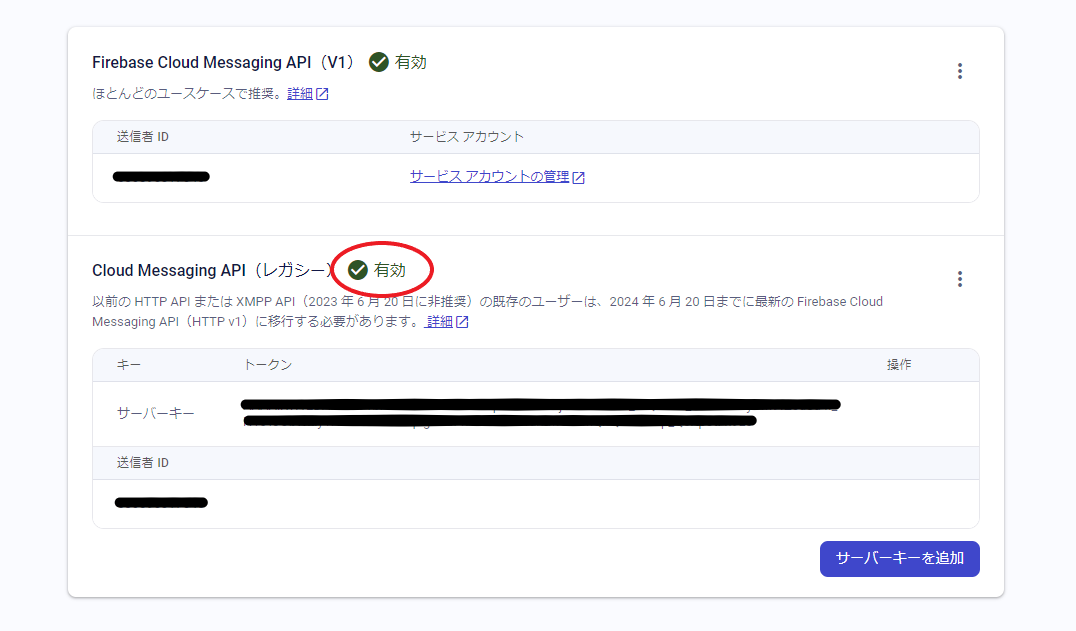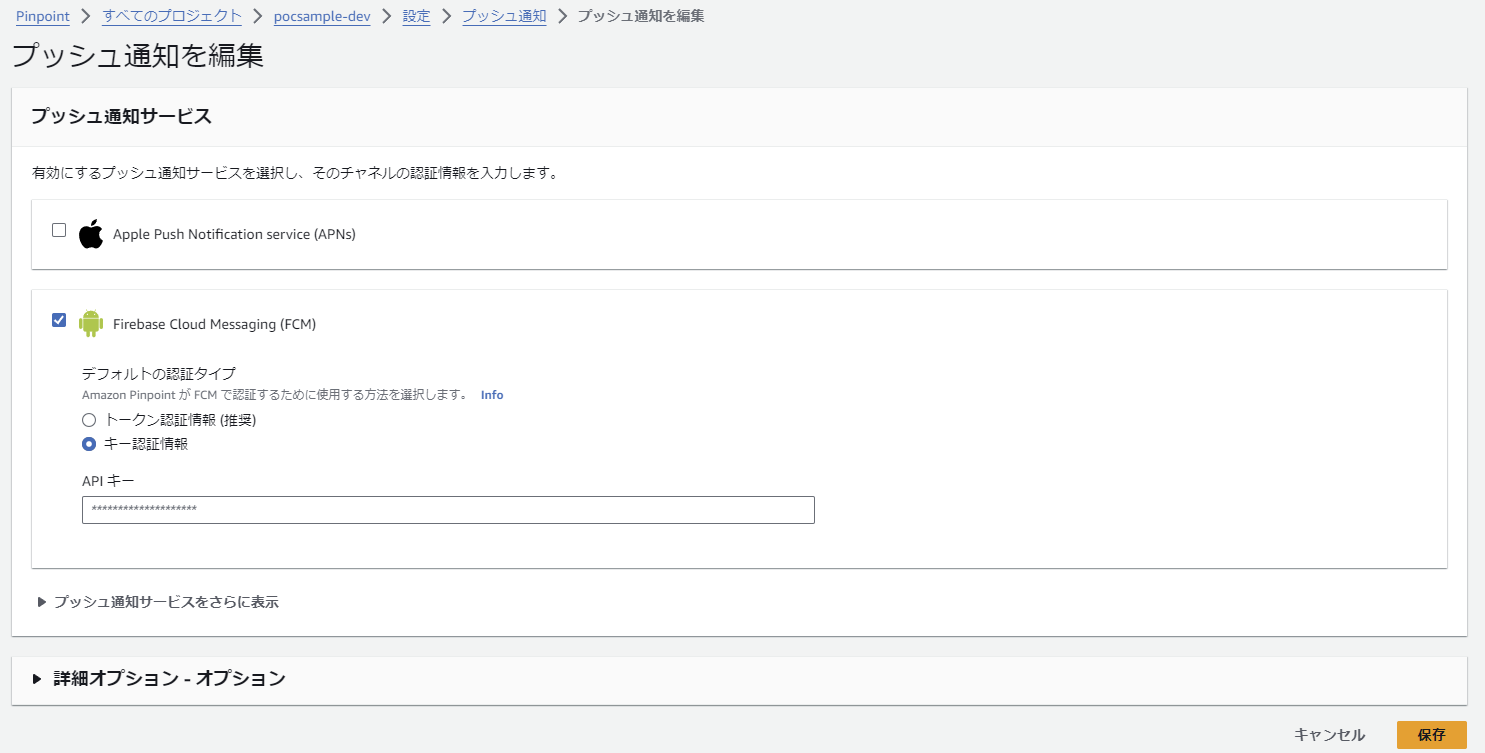合同研修の振り返り
【合同研修の流れ】
4月8日から6月27日までの約3ヶ月間、合同研修に参加いたしました。
研修が始まって、最初は社会人マナーを学びます。
その後は、様々なプログラミング言語の講義を受け、個人開発演習を
し、最後の1か月間は6人1チームでグループ開発演習行います。
【社会人マナー】
合同研修が始まって、最初は社会人マナーを学びました。
内容は7つの習慣から始まり、主に敬語の使い方、名刺交換、電話対応について学びました。
ほとんどが、隣の席の方とのペアワークであったり、4人で1つのグループになって、実際に
練習を行いました。どれもが初めての体験で、言葉遣いなど苦労することがたくさんありました。
【プログラミング言語の講義】
プログラミング未経験の状態で、この業界に入りました。
初めて学んだ言語がHTML/CSSで、講義スピードもかなり速く全くついていけていませんでした。
このままでは、何も習得できずに「ただ研修に通っているだけになってしまう。」と感じたので、週末に復習を行ったり、技術力のある人やサポーターの方に質問をたくさんするなど、リカバリー方法を考えるようになりました。
この行動を早い段階から始められたことによって、その後のOracle DatabaseやJava、Spring、JavaScriptなどの言語を学ぶときにわからない時はどのように行動すればいいのか、どんな質問の仕方だと相手に伝わりやすいのかを知ることができました。
【個人開発演習】
Spring までの講義を終えたあと、個人開発演習として今まで学んだ言語を使用しての開発が始まりました。
実装から成果報告するまで全て合わせて6日間で行いました。
実装はほぼ3日間ほどで終わらせて発表資料の作成などに取り掛かったため時間があまりに少なく、実装してみたかった機能までたどり着くことができなかった悔しさもあります。
しかし、自分の力でシステムを作ることができたという達成感と、目に見えての成長を感じることができました。
【グループ開発演習】
最後の1ヶ月間は6人グループに分かれて、学んだ言語すべて使用してホームページを作成するというグループワークがありました。
私のチームでは、「おもちゃ」をテーマにし、ページカラーや自作のキャラクターを作るなどの話し合いをしました。
最初の段階から、グループ内の連携が取れておらず一部のメンバーにかなり負担がかかってしまうこともあり、何度もグループで話し合いを行いました。
私の役職ではスケジュール管理者だったのですが、途中でサブリーダーを兼任しメンバーのサポートに入り、品質管理者の作業もサブで行うことも何度があり機能実装もとなると作業量がたくさんあって、正直なところ体調を少し崩すこともありかなりしんどかったです。
そんな中で、サポーターの方から「ただ報連相ができるだけじゃ伝わらない。相手がどんな人なのか、普段のコミュニケーションを重ねていかないとわからないよね」とアドバイスをいただきました。
そこから、グループ内での行動が一気に変わりました。チームみんなで協力していこうと、まとまり最後の成果報告会まで走り続けることができました。
【合同研修で成長したこと】
最も成長したと思えることは、コミュニケーション力です。
グループ開発のことを乗り越えたおかげで、どれだけ相手を理解し、どのように話すべきなのかを知ることができたからです。
さらに、グループの人だけでなく教室にいる受講生とたくさん話せるよう毎朝行っていた1分間スピーチのおかげで、話す機会が多くあったからです。
この研修を通して、最初はわからないことがたくさんあって、技術力のある方に何度も質問し教えてもらうことがほとんどでした。
しかし、自分で考える力が付き「どのように考えるのか・調べるのか」を行動に移すことができるようになりました。
その結果頼らないとできなかった作業も、教科書やインターネットを参照すると書くことができるコードの範囲が増えました。
ITスキル面では、まだまだ足りていないところが多くたくさん成長したとは言えませんが、どれだけ作業が大変でも、粘り強く諦めない気持ちをもって機能を実装し動いたときは嬉しさが強く、もっと頑張ろうと思えました。
【最後に】
「静かにひたすら作業をこなす」というイメージを研修に対して持っていたのですが、実際は本当に学校のようで他社の方と仲良くなり楽しく学べる環境でした。
技術面でたくさん講義を受け、知識を得たことで少しずつ成長していくだけでなく、社会人としても、人としても成長することができたと感じました。
この合同研修で得たものは今後も継続して「できる」にし、実務に活かしていきます。